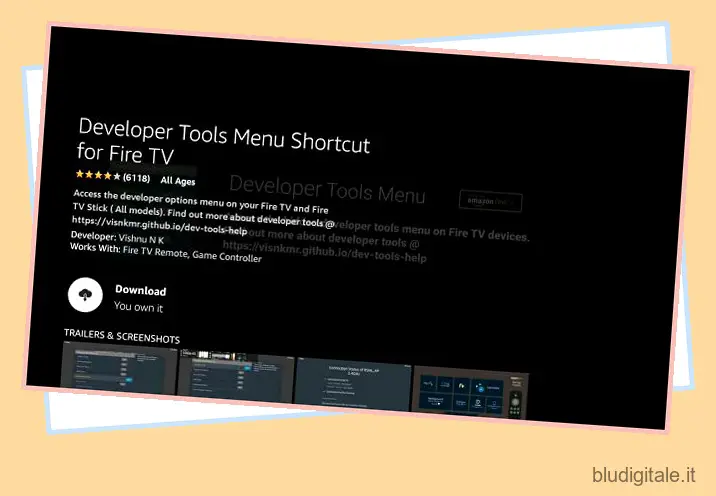A volte guardi un film o un programma sulla tua Fire TV Stick, la qualità dello streaming si riduce leggermente. L’effetto è minimo ma se guardi da vicino troverai pixel e sfocatura sullo schermo. Qui è dove vuoi sapere se il tuo Fire TV Stick sta trasmettendo contenuti in streaming a 4K , 1080p o 720p. Purtroppo, le app di streaming come Netflix , Prime Video, HBO, ecc. non ti consentono di visualizzare metriche avanzate come risoluzione, bitrate, frame rate e altro. Quindi, se stai cercando un modo per verificare l’effettiva risoluzione dello streaming su Fire TV Stick, ecco cosa devi fare.
Controlla la risoluzione di streaming effettiva su Fire TV Stick (2021)
1. Innanzitutto, tieni premuto il pulsante “Alexa” sul telecomando e pronuncia “Menu Strumenti per sviluppatori”. Ti porterà alla pagina di installazione. Fai clic su “Download” per installare l’app sulla tua Fire TV Stick.
Se volete continuare a leggere questo post su "Come verificare la risoluzione effettiva dello streaming su Fire TV Stick" cliccate sul pulsante "Mostra tutti" e potrete leggere il resto del contenuto gratuitamente. ebstomasborba.pt è un sito specializzato in Tecnologia, Notizie, Giochi e molti altri argomenti che potrebbero interessarvi. Se desiderate leggere altre informazioni simili a Come verificare la risoluzione effettiva dello streaming su Fire TV Stick, continuate a navigare sul web e iscrivetevi alle notifiche del blog per non perdere le ultime novità.
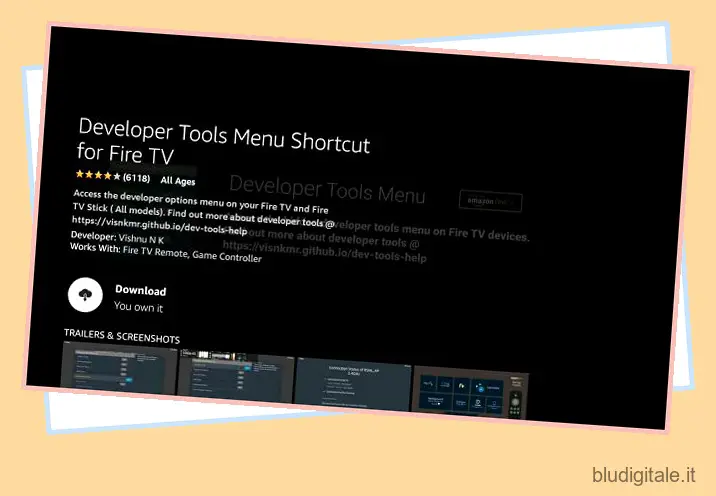
2. Nel caso in cui il menu Strumenti per sviluppatori non venga visualizzato sul tuo Fire TV Stick, puoi installare l’app anche tramite il Web. Apri questo link e clicca su “Consegna”. Dovrai accedere al tuo account Amazon. Questo installerà l’app da remoto sul tuo Fire TV Stick.
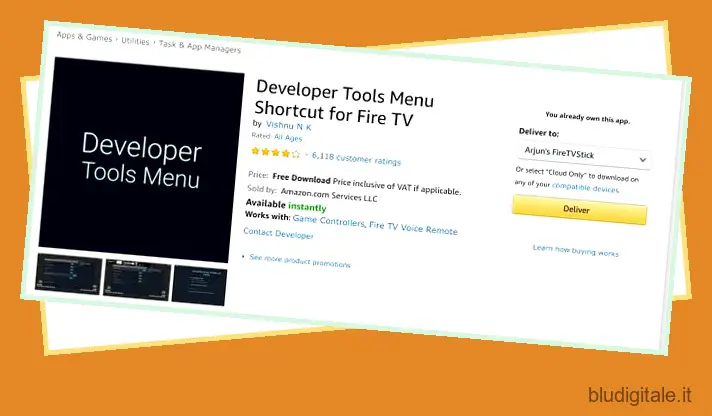
3. Una volta installata l’app, la troverai in Appstore -> Tutte le tue app . Ora, aprilo.
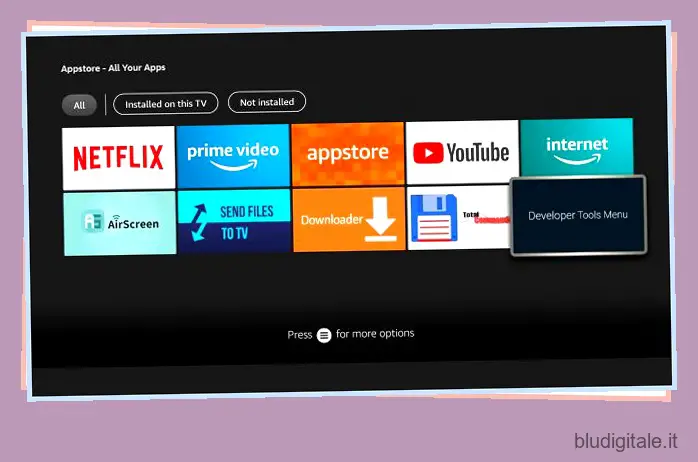
4. Qui, abilita l’interruttore “Opzioni avanzate” e una sovrapposizione dello schermo apparirà nell’angolo in alto a destra.
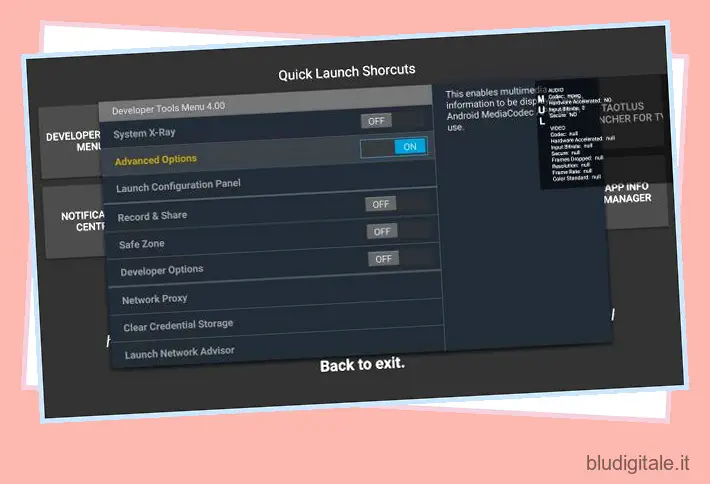
5. Quindi, apri ” Avvia pannello di configurazione “.
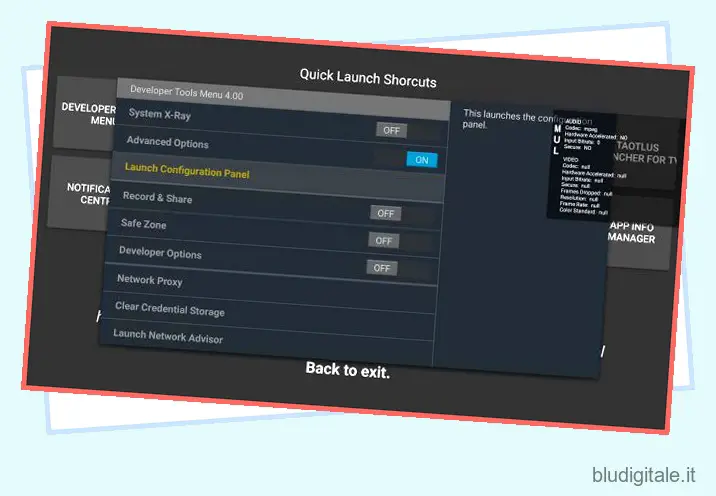
6. Qui, scorri verso il basso e disabilita ” Audio Focus Stack “.
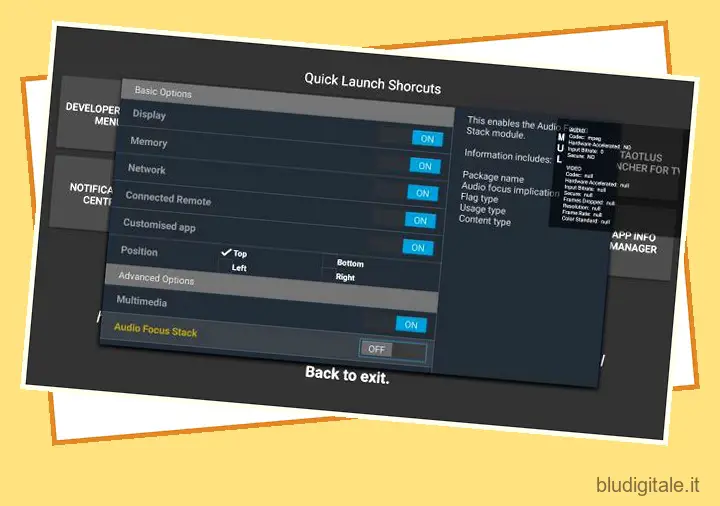
7. Ora torna indietro e riproduci un video su qualsiasi app. Sulla sovrapposizione dello schermo, troverai “Risoluzione” che è la risoluzione di streaming effettiva riprodotta su Fire TV Stick. Se mostra 1920×1080 significa che la risoluzione è FHD, allo stesso modo, 3840×2160 significa 4K e 1280×720 significa HD. Tieni presente che questa non è la risoluzione migliorata ma quella effettiva.
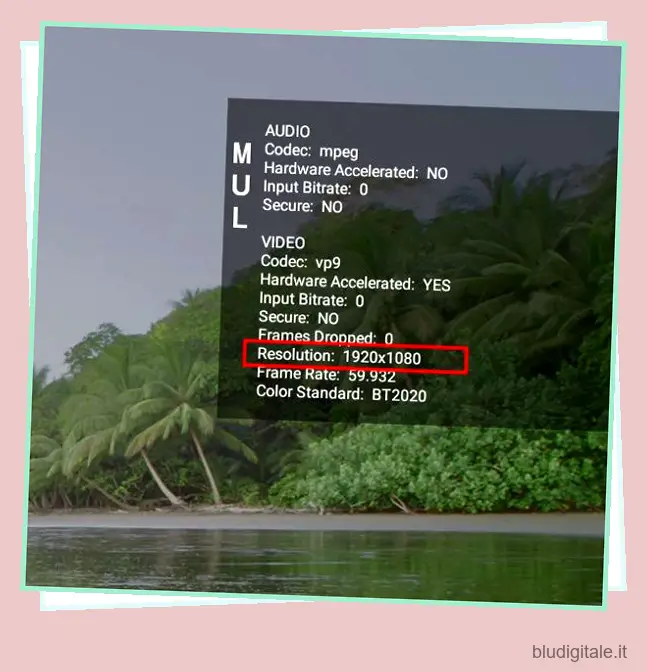
8. Se desideri disattivare la sovrapposizione del display, apri il menu Strumenti per sviluppatori e disattiva “Opzioni avanzate”. Questo è tutto.

Controlla la risoluzione dello streaming di Netflix, HBO, Disney+ su Fire TV Stick
Quindi è così che puoi sapere se Netflix, HBO o qualsiasi altra app di streaming sta riproducendo contenuti 4K o meno. La parte migliore di questo metodo è che anche se la tua TV ha eseguito l’upscaling dei contenuti da 1080p a 4K, ti mostrerà comunque la risoluzione reale, ovvero 1080p. Quindi, ogni volta che dubiti che non stai ottenendo la migliore esperienza visiva, assicurati di controllare la reale risoluzione di streaming sul tuo Fire TV Stick.
Comunque, questo è tutto da noi. Per ulteriori suggerimenti su Fire TV come il caricamento laterale delle app su Fire TV , la rimappatura dei pulsanti delle app sul telecomando di Fire TV , l’accesso a Google Play Store su Fire TV e altro ancora, consulta le nostre guide collegate. E se hai trovato utile l’articolo, faccelo sapere nella sezione commenti qui sotto.